
El DPI (punts per polzada) mesura la sensibilitat del ratolí i és essencial tenir un DPI adequat del ratolí a l’ordinador, especialment per jugar o editar fotografies. Per tant, cal canviar el DPI del ratolí o ajustar el DPI del ratolí de tant en tant. Aquest article presenta com canviar el DPI del ratolí i millorar el rendiment del ratolí .
Proveu aquests consells
- Canvia el botó DPI sobre la DPI del ratolí sobre la marxa
- Canvieu la DPI del ratolí a la configuració del ratolí
- Consell extra : Com millorar el rendiment del ratolí
Què és el DPI del ratolí?
DPI significa Punts per polzada . Mouse DPI mesura la sensibilitat del ratolí. Podeu canviar i ajustar instantàniament la velocitat del punter canviant el DPI del ratolí a la configuració del ratolí.
En termes generals, com més gran sigui el DPI del ratolí, més ràpida és la velocitat del punter. El DPI elevat us ajuda a detectar els petits moviments del ratolí i a respondre amb precisió. Dit això, és millor tenir un DPI més alt per al ratolí, però el DPI més alt no sempre és bo per a nosaltres. Definitivament, no voleu que el cursor del ratolí es desplaci per tota la pantalla quan moveu el ratolí accidentalment.
Per tant, és important un DPI correcte del ratolí i hauríeu de saber clarament com fer-ho comproveu el DPI del ratolí al vostre ordinador i ajusteu-lo per satisfer les vostres necessitats.
Podeu canviar el DPI del ratolí normalment mitjançant el configuració del ratolí al vostre ordinador. Si teniu el ratolí amb el botó DPI al vol, com ara el ratolí Logitech G502, també podeu canviar el DPI amb el botó DPI al vol. Consulteu els mètodes següents per canviar el DPI del ratolí.
Mètode 1: canvieu el DPI del ratolí amb el botó DPI sobre la marxa
Si el ratolí té el botó / commutador DPI sobre la marxa, podeu canviar directament el DPI del ratolí amb el botó que permet canviar ràpidament i constantment el DPI del ratolí.
1) Localitzeu el fitxer botó DPI sobre la marxa al ratolí. Normalment és al superior , inferior de lateral del ratolí.

2) Premeu o feu lliscar el botó / commutador per canviar el DPI del ratolí.
3) La pantalla LCD mostrarà la nova configuració de DPI o veureu una notificació al monitor per indicar-vos el canvi de DPI.
És molt més fàcil, oi ?! Si no teniu el commutador DPI amb el ratolí, no us preocupeu. Podeu canviar el DPI del ratolí a la configuració del ratolí. Ves a comprovar Mètode 2 .
Mètode 2: canvieu la DPI del ratolí a la configuració del ratolí
També podeu canviar el DPI del ratolí a la configuració del ratolí, que és una manera bastant habitual de fer-ho.
Nota : les captures de pantalla següents provenen de Windows 10, però les correccions també funcionen a Windows 8 i Windows 7.1) Obriu a l'ordinador control Panel i seleccioneu Visualització per icones petites o bé Visualització per icones grans .
2) Feu clic a Ratolí per obrir Propietats del ratolí.
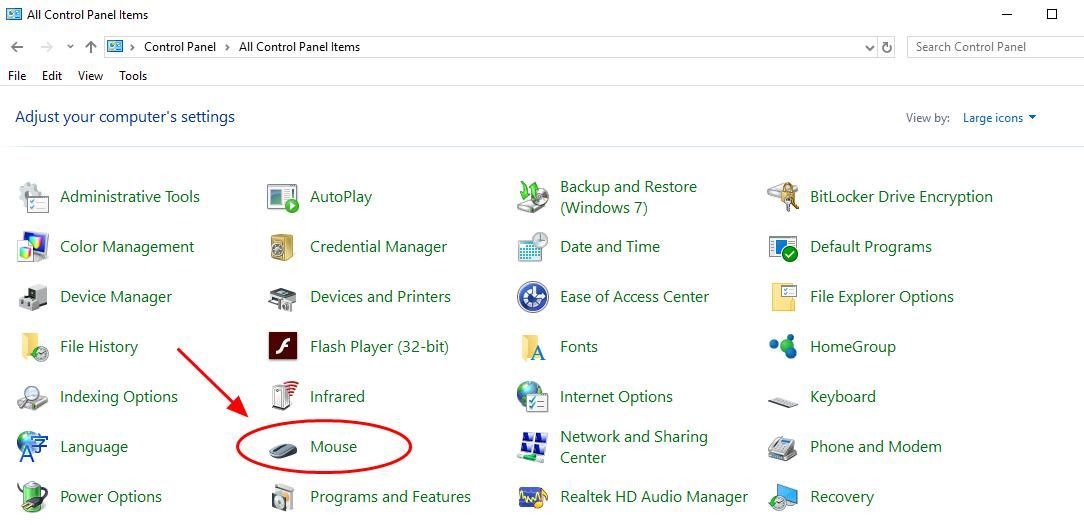
3) Seleccioneu el Opcions del punter fitxa.
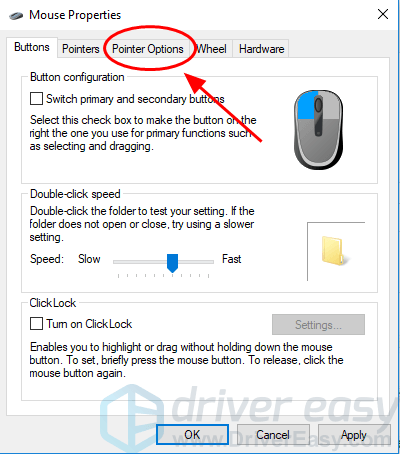
4) Al Moviment , arrossegueu la diapositiva cap a seleccioneu una velocitat de punter per al ratolí.
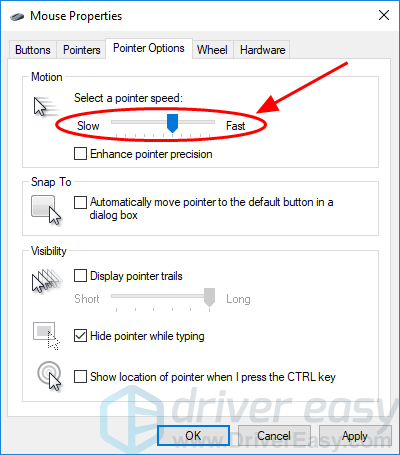
5) Desmarqueu la casella que hi ha al costat Milloreu la precisió del punter .
Això és opcional. Precisió del punter fa que el punter del ratolí es mogui de diferents longituds en funció de la velocitat amb què moveu el ratolí, cosa negativa per als jugadors. Per tant, us recomanem que el desactiveu.
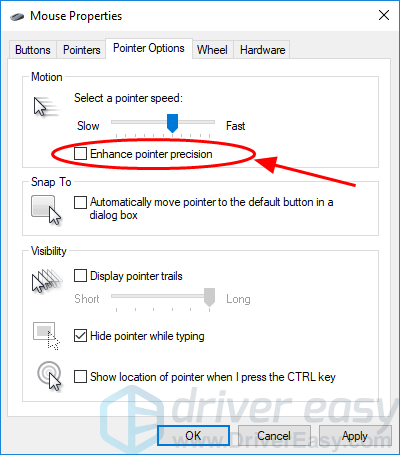
6) Proveu els moviments del ratolí després de seleccionar una velocitat del punter per veure si us funciona.
7) Després de seleccionar una velocitat de punter adequada, feu clic a Aplicar i D'acord per desar la configuració.
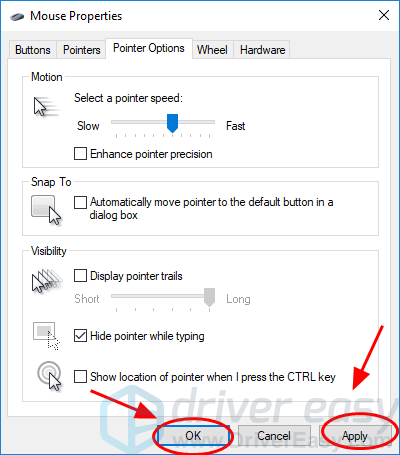
Ara heu canviat amb èxit el DPI del ratolí per al vostre ratolí. Gaudeix-ho.
Com millorar el rendiment del ratolí
Hi ha més coses que podem fer per millorar el rendiment del ratolí.
1. Configureu la configuració del ratolí al joc
Si sou fan dels jocs de PC, heu de preferir un millor rendiment del ratolí per millorar l’experiència del joc. Així, a més d’ajustar el DPI del ratolí a l’ordinador, també podeu configurar la configuració del ratolí als vostres jocs.
Podeu anar al paràmetres d’acceleració del ratolí i configuracions de sensibilitat , o alguna cosa similar al vostre joc i canvieu-los pel que vulgueu. Això varia d'un joc a un altre, de manera que no ho tractarem aquí.
2. Actualitzeu el controlador del ratolí
Un controlador de ratolí que falta o està obsolet pot causar problemes al ratolí, de manera que haureu d'actualitzar-lo per maximitzar-ne el rendiment.
Hi ha dues maneres d’actualitzar els controladors: manualment i automàticament.
De forma manual
- Podeu actualitzar manualment el controlador del ratolí cercant al lloc web del fabricant, baixant el controlador més recent i correcte i instal·lant-lo al vostre ordinador. Això requereix temps i coneixements informàtics.
Automàticament - Si no teniu temps ni paciència, podeu fer-ho automàticament amb Conductor fàcil .
Driver Easy reconeixerà automàticament el vostre sistema i en trobarà els controladors adequats. No cal saber exactament quin sistema està executant l’ordinador, no cal arriscar-se a descarregar i instal·lar un controlador incorrecte i no s’ha de preocupar d’equivocar-se en instal·lar-lo.
Podeu actualitzar els controladors automàticament amb el fitxer GRATU .T o la versió Pro de Driver Easy. Però amb la versió Pro només calen 2 clics (i tindreu un Garantia de devolució de 30 dies ):
1) descarregar i instal·leu Driver Easy.
2) Executeu Driver Easy i feu clic a Escanejar ara . Driver Easy escanejarà l'ordinador i detectarà qualsevol controlador que tingui problemes.
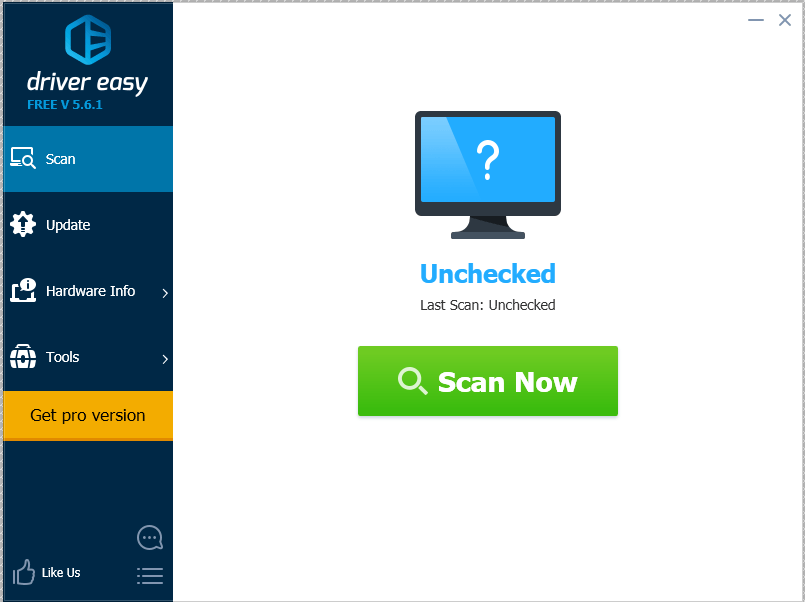
3) Feu clic a Actualització al costat del dispositiu del ratolí marcat per descarregar i instal·lar automàticament el controlador més recent (podeu fer-ho amb el fitxer GRATU .T versió).
O feu clic Actualització Tots per descarregar i instal·lar automàticament els darrers controladors correctes que falten o no estan actualitzats al vostre sistema (requereix el fitxer Versió Pro . Quan feu clic, se us demanarà que actualitzeu Actualitza-ho tot ).
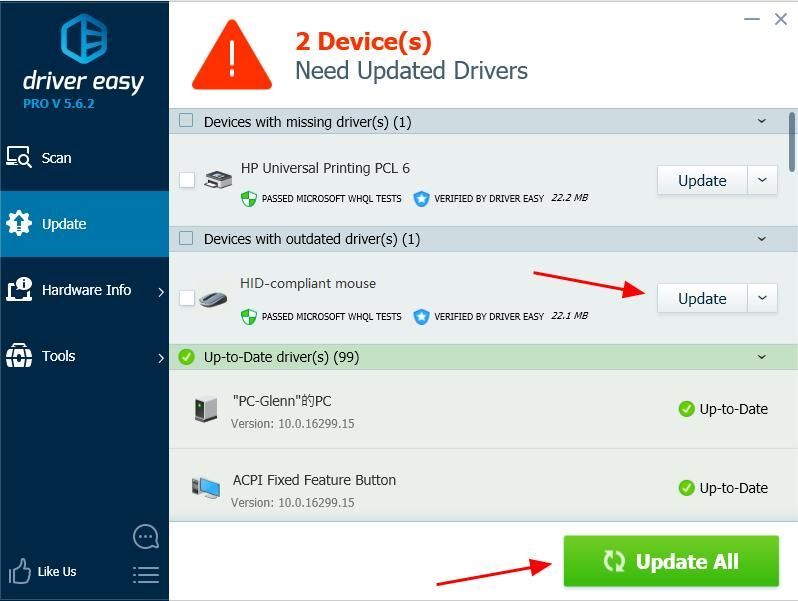
4) Després d'actualitzar el controlador del ratolí, reinicieu l'ordinador per fer-lo efectiu.
Ja ho teniu: les maneres fàcils de canviar el DPI del ratolí i millorar el rendiment del ratolí. Afegiu un comentari a continuació i feu-nos saber els vostres consells.




![[2022 Tipps] Codi d'error 6 Diver Warzone / Modern Warfare](https://letmeknow.ch/img/other/12/error-code-6-diver-warzone-modern-warfare.jpg)

